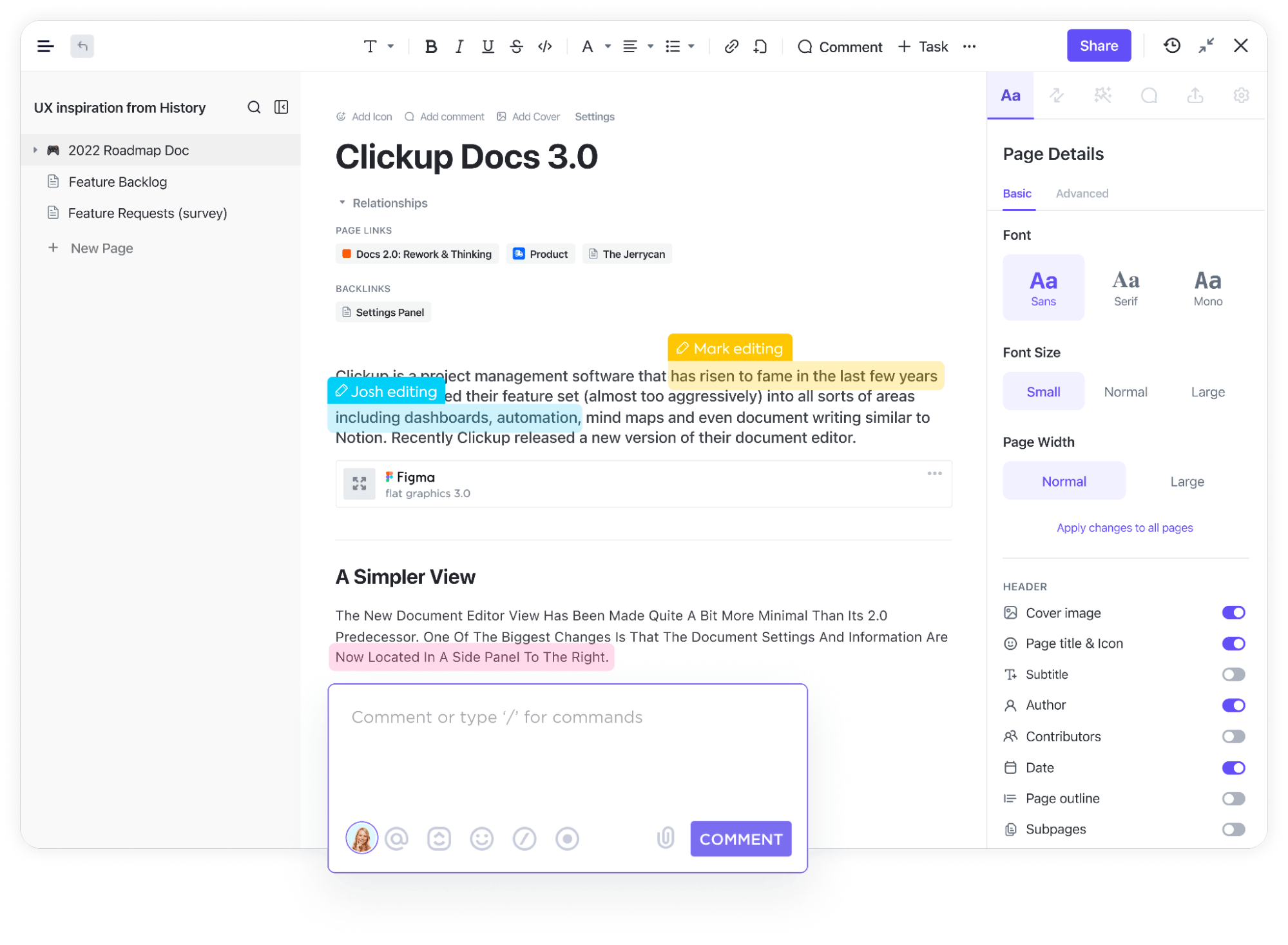هل تحتاج إلى تتبع أفكارك؟ يمكن لدفاتر الملاحظات الورقية القديمة أن تفي بالغرض، لكنها لا تصلح دائمًا لأيام العمل السريعة أو عطلات نهاية الأسبوع المحمومة في المنزل.
أنت بحاجة إلى أداة لتدوين الملاحظات تواكب جدول أعمالك المزدحم. تُعد تطبيقات تدوين الملاحظات مثل Google Keep وMicrosoft OneNote من الخيارات الشائعة للأشخاص الذين يرغبون في تدوين ملاحظاتهم أثناء التنقل. إذا كنت تريد أن تكون ملاحظاتك متاحة في أي وقت وأي مكان وعلى أي جهاز، فإن تطبيقات الملاحظات الرقمية هي خيار رائع.
ولكن ما هو الخيار الأفضل؟ 🤔
لا تقلق، لقد قمنا بالبحث من أجلك. اطلع على هذا الدليل لمعرفة الاختلافات بين تطبيق Google Keep وOneNote، وما هو الأفضل لكل تطبيق، وبديل مفيد لكلا التطبيقين لتدوين الملاحظات والذي سيوفر لك الوقت.
ما هو Google Keep؟

عبر جوجلجوجل الاحتفاظ هو تطبيق مجاني يأتي مع كل حساب على Google، بما في ذلك مساحة عمل جوجل الحسابات
ولكن لا تقلق: Keep ليس فقط لمستخدمي Android أو Google Drive. يتوافق Keep أيضًا مع أجهزة Apple مثل أجهزة iPhone وiPad، ولكنك تحتاج إلى نظام iOS 12 وما فوق لاستخدامه.
باستخدام تطبيق Google Keep، يمكنك إنشاء ملاحظات وقوائم وصور على غرار الملاحظات اللاصقة. إذا لم تكن من محبي الكتابة، يمكنك تسجيل ملاحظة صوتية أو رسم خربشة باستخدام Keep Drawing. 🖼
يعمل Keep في السحابة، بحيث يمكنك الوصول إلى المحتوى نفسه بغض النظر عن الجهاز الذي تستخدمه - بما في ذلك إصدار سطح المكتب في Chrome. حتى أنه يتيح لك تصفية ملاحظاتك والبحث فيها حسب الكلمة المفتاحية أو اللون أو الصورة.
باستخدام Keep، يمكنك بسهولة استرداد الملاحظات المحذوفة أو المؤرشفة طالما أنك لم تفرغ سلة المهملات. هذا أمر رائع إذا كنت تريد أن يكون تطبيق Keep نظيفًا ولكنك لا تريد أن تفقد تأملاتك العشوائية من عام 2021.
لا توجد نسخة مميزة من تطبيق Google Keep، لذا كن مطمئنًا أنك ستحصل على أحدث الميزات وأروعها. ومع ذلك، إذا كان لديك الكثير من المحتوى في تطبيق Keep، فمن الجيد ترقية حسابك على Google للحصول على مساحة تخزين أكبر، أو استخدام مستندات Google. ✅
ميزات Google Keep
Google Keep هو نوع من أدوات تدوين الملاحظات الخالية من الرتوش، ولكن هذا ما يجعلها جذابة للغاية. يقول مستخدمو Google Keep أن هذه الميزات تساعدهم على توفير معظم الوقت.
1. أنواع متعددة من الملاحظات

عبر جوجل يخزن Google Keep ما هو أكثر بكثير من مجرد تدوين الملاحظات. يمكنك تدوين أنواع متعددة من الملاحظات في التطبيق، بما في ذلك:
- الملاحظات العادية: هذه ملاحظات نصية بسيطة للتدوين. هذه هي الأنسب للمحتوى الأطول، مثل ملاحظات الاجتماعات أو إدخالات اليوميات 📰
- القوائم: هذه هيقائمة المهام مع مربعات اختيار. عندما تمسح العناصر من القائمة، سيقوم Keep إما بإزالتها من القائمة أو شطبها. حدد الخيار الذي تفضله في إعدادات القائمة الخاصة بك
- الرسومات: هل تشعر بأنك مهووس بالرسومات؟ تتبع جميع رسوماتك في Keep. هذا أمر رائع للرسومات الصغيرة أو الإطارات السلكية التي تفكر فيها أثناء وقوفك في طابور القهوة في الصباح. يتيح لك Keep أيضًا الرسم على خلفيات مربعة أو منقطة أو مسطرة أو عادية إذا كنت بحاجة إلى مزيد من الدقة. يمكنك أيضًا تحميل صورة والرسم فوقها، وهو أمر مفيد للنماذج بالحجم الطبيعي والعصف الذهني 💡
- الصور: إذا كنت تريد تخزين الصور في ملاحظاتك، فهناك ملاحظة احتفظ بها. قم بتحميل صورة وأضف عنوانًا ووصفًا. هذا مثالي لتخزين صور شرائح العروض التقديمية في المؤتمرات
2. التذكيرات الذكية
تحتاج أحيانًا إلى التحقق من الملاحظات عند وصولك إلى المكتب مباشرةً أو في وقت معين من اليوم. بدلاً من تعيين تذكير في تقويم Google، قم بذلك في تطبيق Keep. ⏰
انقر على زر "تذكيري" للاختيار من بين نوعين من التذكيرات:
- التذكيرات المستندة إلى الموقع: يمكن لهذه التذكيرات القيام بأشياء مثل سحب قائمة تسوق البقالة بمجرد وصولك إلى متجر البقالة. اضغط على زر "اختيار المكان" لإدخال اسم أو عنوان المكان الذي تريد أن تتلقى فيه التذكير
- التذكيرات المستندة إلى الوقت: اختر من أوقات Keep الافتراضية أو خصصها باستخدام "تاريخ ووقت الاختيار" اختر ما إذا كنت تريد تذكيرًا لمرة واحدة أو تذكيرًا متكررًا
الجانب السلبي؟ يمكنك الحصول على تذكير واحد فقط لكل ملاحظة Keep. تحتاج إلى إنشاء ملاحظة جديدة إذا كنت تريد تذكيرات مختلفة لنفس الملاحظات.
3. المشاركة
شارك ملاحظات Google Keep مع زملائك في العمل أو العائلة أو الأصدقاء. مع Keep، لديك الحرية في إنشاء قوائم منفصلة لمجموعات مختلفة، لذا فهو تطبيق رائع لإدارة ملاحظات العمل والملاحظات الشخصية على حد سواء. 👪
عند مشاركة الملاحظات مع أشخاص آخرين، يمكنك إضافة العناصر وتعديلها في الوقت الفعلي. إنه مثالي لتبادل الأفكار حول نقاط الحديث في العروض التقديمية مع زملائك في العمل أو عمل نماذج سريعة في الميدان للعملاء.
4. ميزات التنظيم

عبر جوجل لا يحتوي Keep على الكثير من الميزات والصفارات، لكن نظام التنظيم الخاص به لا يزال قويًا جدًا. تحدد الأداة الأولويات بناءً على التسميات أو الكلمات المفتاحية أو الألوان.
لا تتردد في تغيير لون خلفية ملاحظاتك. يتيح لك تطبيق Keep في الواقع البحث عن الملاحظات بناءً على اللون، لذا حاول ترميز ملاحظاتك بالألوان للحفاظ على كل شيء مستقيمًا. ربما تختار اللون الأصفر لجميع ملاحظات العمل وتستخدم اللون الوردي للملاحظات الشخصية.
هل لديك ملاحظة مهمة؟ قم بتثبيت الملاحظات في الأعلى حتى تكون أول ما تراه. 📌
تسعير Google Keep
- مجاناً
ما هو OneNote؟

عبر ون نوت أحد أشهر تطبيقات تدوين الملاحظات هو OneNote من مايكروسوفت . ومع ذلك، فإن OneNote ليس أحد التطبيقات المكتبية الأساسية ولكنه دفتر ملاحظات رقمي.
في تطبيق OneNote، يمكنك الكتابة أو الرسم أو الكتابة أو تسجيل الملاحظات. هذا التطبيق مرئي بشكل لا يصدق، لذلك إذا كنت تحب الرسم على جهازك اللوحي أثناء التنقل، فإن OneNote مناسب تمامًا. النقطة الوحيدة الشائكة الوحيدة هي أنه نظرًا لأنه مرئي للغاية، فمن الأفضل عرض OneNote على تطبيق سطح المكتب (لا بأس بإصدار الجهاز اللوحي أيضًا).
يعمل OneNote تقريبًا مثل دفتر القصاصات الرقمي الذي يجمع الملاحظات الصوتية والصور والنصوص وحتى مقاطع الفيديو. أنت حر في إنشاء تخطيط خاص بك أو استخدام تخطيط معد مسبقًا قوالب OneNote لتسريع الأمور.
يمكنك القيام بالكثير باستخدام الإصدار المجاني من OneNote، لكن الميزات المميزة تتطلب اشتراكاً في Microsoft Office أو Microsoft 365.
ميزات OneNote
يركز OneNote بشكل أكبر على التصور الإبداعي والعصف الذهني على المهام والتذكيرات. تحقق من بعض أفضل ميزاته لمعرفة ما إذا كان التطبيق المناسب لك.
1. التنظيم المحكم
OneNote منظم بشكل لا يصدق. فهو يأتي بعلامات مثل "مهم" أو "مهام" مدمجة في النظام الأساسي، ولكن يمكنك إضافة علاماتك المخصصة الخاصة بك لغربلة ملاحظاتك بشكل أسرع.
تنقسم دفاتر ملاحظات OneNote إلى أقسام مع ترميز لوني، مما يجعل من السهل جدًا التنقل فيها. يتيح لك تطبيق الهاتف المحمول إنشاء صفحات من المحتوى، تمامًا كما تفعل مع دفتر الملاحظات الورقي، لذا فهو يحتوي على الكثير من المعلومات في مكان واحد.
2. التعاون
مثل Google Keep، يتيح لك OneNote التعاون مع زملائك في العمل وأفراد عائلتك. ما عليك سوى مشاركة الوصول مع مستخدم آخر والتعاون معه في الوقت الفعلي لإنشاء صفحات ملاحظات مرئية للغاية.
إذا كنت تتنقل، فلا تقلق. يوفر OneNote تطبيقاً للأجهزة المحمولة وإصداراً لسطح المكتب، وهو متاح في السحابة مع وضع عدم الاتصال بالإنترنت.
3. ون نوت إنك

عبر ون نوت يسمح Google Keep بالعبث بالأصابع، لكن التعليقات التوضيحية في OneNote تعمل بشكل جيد مع جهاز لوحي يعمل بنظام ويندوز وقلم لاستخدام أدوات التحرير الخاصة به.
نحن نحب حقيقة أن OneNote يستخدم خاصية التعرف الضوئي على الحروف (OCR) لتحويل الملاحظات المكتوبة بخط اليد إلى نص قابل للبحث، وهو أمر رائع حقًا. حتى أنه يسمح لك باستخدام القلم لتمييز النصوص أو الصور المهمة.
4. كليبر
باستخدام Web Clipper، يمكنك البحث في الويب لالتقاط الصور وإضافتها إلى دفتر ملاحظات OneNote الخاص بك. احفظ أي شيء على الويب في حسابك، سواء كان ذلك لقطات شاشة للموقع أو صورًا أو مقاطع فيديو.
Clipper هي أداة قص، لذا لا تنسخ إلا ما تريد تضمينه في دفتر ملاحظاتك. على سبيل المثال، إذا كنت تنشئ كتاب طبخ رقمي، فهذا يعني أنه يمكنك قص الوصفة فقط وليس المونولوج الذي يسبقها. يا له من موفر للوقت.
5. التكامل

عبر ون نوت يقوم OneNote بالكثير من الوظائف خارج الصندوق، ولكنه يحتوي أيضًا على الكثير من التطبيقات التي توسع وظائفه، بما في ذلك:
- الإيميل إلى ون نوت: يرسل محتوى البريد الإلكتروني مباشرةً إلى دفتر ملاحظاتك
- Feedly: يجعل من الممكن قراءة الأخبار اليومية من داخل OneNote
- IFTTT: يعمل على أتمتة يوم العمل الممل من خلال بعض الوصلات السهلة 🔗
نظرًا لأن OneNote جزء من عائلة مايكروسوفت، فإنه يحتوي على الكثير من عمليات التكامل الرائعة مع منتجات مايكروسوفت. يمكنك سحب النقاط من رسائل البريد الإلكتروني في Outlook أو تضمين جداول بيانات Excel في دفتر ملاحظاتك ببضع نقرات فقط.
تسعير OneNote
- مجاني
- Microsoft 365 Business Basic: 6 دولارات شهريًا لكل مستخدم، يتم دفعها سنويًا
- مايكروسوفت 365 Business 365 Standard: 12.50 دولارًا شهريًا لكل مستخدم، يتم إصدار فاتورة سنوياً
- مايكروسوفت 365 بريميوم للأعمال 22 دولارًا شهريًا لكل مستخدم، يتم إصدار فاتورة سنوياً
- تطبيقات مايكروسوفت 365 للأعمال: 8.25$/شهرًا لكل مستخدم، يتم دفعها سنويًا
Google Keep مقابل. OneNote: مقارنة الميزات
على الرغم من أن كلاهما تطبيقان لتدوين الملاحظات من الناحية الفنية، إلا أن تطبيق Google Keep وMicrosoft OneNote لا يمكن أن يكونا أكثر اختلافاً. دعونا نحلل الاختلافات الرئيسية بين هذين التطبيقين لنرى من منهما يتفوق على الآخر. ⚔️
التعقيد وقابلية التخصيص

عبر ون نوت يعتمد Google Keep على النصوص بشكل أكبر، بينما OneNote أكثر مرئية. يعمل Keep مثل مجموعة من ملاحظات رقمية لاصقة في أحد التطبيقات، بينما يعمل OneNote مثل اليوميات أو معالج النصوص.
نظرًا لأنه تطبيق بسيط للمهام، يتمتع Keep بواجهة مستخدم أبسط. لا يوجد الكثير من الأجراس والصفارات، وهو أمر لطيف إلى حد ما، ولكن هذا يعني أنه لا يمكنك تخصيص التطبيق حقًا. من ناحية أخرى، يتيح لك تطبيق OneNote الاستمتاع بتنسيق النصوص والقوالب المجنونة. 🤪
لا يعد أي من الخيارين أفضل من الآخر؛ فالأمر يتعلق فقط بما تبحث عنه. إذا كنت لا تريد استخدام ميزات OneNote الأكثر تقدمًا، فاختر Keep.
الخيار الفائز: الاحتفاظ للبساطة، و OneNote للتخصيص
تدوين الملاحظات
يحتوي Google Keep على خيار تدوين الملاحظات، ولكنه غير متقن بعض الشيء. إذا كنت تحاول تدوين ملاحظات الاجتماع ، فإن OneNote ربما يكون أكثر سهولة في الاستخدام (خاصةً إذا كنت تقوم بالفعل بالعمل في مجموعة Microsoft Office، على أي حال).
يسمح OneNote بأنواع محتوى أكثر ثراءً، مثل التعليمات البرمجية، التي تضيف المزيد من السياق إلى ملاحظاتك. كما أن خيارات المشاركة المتقدمة وخاصية الرسم بالقلم في OneNote تجعل منه أداة مثالية للعصف الذهني في الوقت الفعلي للمحترفين أثناء التنقل. 🏃🏽
الفائز: OneNote
تذكير

تذكيرات Google Keep بديهية وسهلة الإعداد
يمكنك تقنيًا تعيين التذكيرات في OneNote باستخدام مهام Outlook، لكن الإعدادات معقدة. تفوز تذكيرات Google Keep المستندة إلى الموقع والوقت في هذه الفئة لفائدتها وسهولة استخدامها.
الفائز: Google Keep
التسعير
انظر، لن تكون المقارنة عادلة إذا لم نتحدث عن التسعير. 💰
Google Keep مجاني دائمًا - كل ما تحتاجه هو حساب Google. يمكنك الترقية للحصول على مساحة تخزين إضافية، ولكن هذا ليس ضروريًا.
معظم ميزات OneNote مجانية، لكنك ستحتاج إلى الدفع مقابل المجموعة الكاملة من الميزات. هيكل تسعير مايكروسوفت مربك بعض الشيء، لذا ما لم يكن لديك اشتراك بالفعل، فإن Keep يفوز بالتأكيد من حيث التسعير.
الفائز: Google Keep
جوجل كيب مقابل. ون نوت على ريديت معظم المستخدمين على هذا المنشور كانوا من عشاق OneNote: "أنا أفضل OneNote. أعتقد أنه جذاب بصرياً. يعجبني أنه يمكنك إنشاء علامات تبويب منفصلة داخل أقسام منفصلة. هذا مفيد جدًا عند تتبع أشياء متعددة. كما يعجبني أيضًا أنه يتزامن مع أجهزتي الأخرى."
مستخدم آخر قال: "أنا أحب ONENOTE! إنه في الأساس وسادات لاصقة افتراضية."
ومع ذلك، كان لدى Google Keep عدد قليل من المعجبين الكبار أيضًا "Keep حتى أتمكن أنا وزوجتي على iOS من مشاركة قائمة البقالة. 😁"
وقال مستخدم آخر: "يعمل Google Keep على Google Keep عبر النظام الأساسي مع iStuff في المنزل وهاتفي Samsung."
لم يتمكن موقع Reddit من التوصل إلى إجماع حول التطبيق الأفضل (يبدو أنهم كانوا يفضلون إيفرنوت )، لكن أحد المستخدمين صاغها بشكل جيد للغاية:
"أستخدمها لأغراض مختلفة: الاحتفاظ بها للأشياء القصيرة الأجل والصغيرة. أرقام الهواتف والتذكيرات والقوائم. أما OneNote فهو للتخزين طويل الأجل والملاحظات الأطول أجلاً. أحتفظ بالكتابات والملاحظات التفصيلية الفعلية هناك. معلومات مالية، وأشياء للعمل، وخطط لأشياء في المنزل. OneNote هو أكثر من مجرد ويكي شخصي في ذهني، بينما Keep عبارة عن مفكرة جيب صغيرة."
تعرف على ClickUp: أفضل بديل لبرنامجي Google Keep وOneNote من Google Keep وOneNote
هناك الكثير من القيمة في الاحتفاظ بملاحظاتك في مكان واحد، ولكن حتى في هذه الحالة، عليك التنقل بين Google Keep أو OneNote لوضع تلك الملاحظات موضع التنفيذ.
ألن يكون من الرائع لو كان هناك حل سحري يجمع كل ملاحظاتك ورسوماتك وتكاملك في مكان واحد؟ 🦄
خبر رائع! ClickUp يفعل كل ذلك وأكثر.
تعاون أثناء التنقل

الكشف التعاوني والتحرير التعاوني وإضافة التعليقات وتضمين الروابط داخل مستندات ClickUp Docs مستندات ClickUp طريقة ذكية للتعاون في الوقت الفعلي مع فريقك. قم بتدوين ملاحظات الاجتماع مع زملائك وامنح الجميع إمكانية مشاركة أفكارهم من خلال الإضافة إلى المستند أو ترك تعليقات. 📝
سواء كنت بحاجة إلى تدوين ملاحظات العرض التقديمي أو تريد إنشاء ويكي، فإن ClickUp Docs بسيطة ومبسطة وسهلة الاستخدام. كل مستند قابل للتخصيص تمامًا، لذا يمكنك تضمين الجداول وإضافة التنسيق حسب رغبتك.
هل ذكرنا أن المستندات تتكامل أيضًا مع سير عملك؟ اربط المستندات بالمهام لجعل ملاحظاتك قابلة للتنفيذ بشكل كبير، سواء كنت في المكتب أو في رحلة عمل.
قم بتدوينها باستخدام ClickUp Notepad

تحويل ملاحظة اجتماع إلى مهمة في ClickUp
هل تحتاج إلى تطبيق لتدوين الملاحظات؟ ClickUp Notepad ينظم الملاحظات وقوائم المراجعة والمهام في نفس النظام الأساسي لمشاريعك ومهامك.
يسمح ClickUp Notepad بتحرير النص المنسق بحيث يمكنك إضافة رؤوس وتعداد نقطي وألوان لإضفاء لمسة من الإثارة على ملاحظاتك. وعند انتهائك من تدوين الملاحظات، يمكنك تحويلها إلى مهام بنقرة زر واحدة لاتخاذ إجراءات سريعة.
قم بتدوين الملاحظات والملخصات في وقت قصير مع ClickUp AI

لخص على الفور سلاسل التعليقات الطويلة بنقرة زر واحدة باستخدام ClickUp AI ClickUp AI هي ميزة متميزة تقلل المهام التي تستغرق 30 دقيقة إلى 30 ثانية فقط. 🦾
تقوم بتدوين ملاحظاتك في الاجتماع كالمعتاد، و سيقوم الذكاء الاصطناعي بإنشاء ملخصات الملاحظات بسرعة الضوء. أو، إذا كنت مستعدًا للبدء في العمل، فسيقوم بتوليد عناصر العمل من ملاحظاتك
يقوم ClickUp AI أيضًا بتحرير نسختك وتنسيق المحتوى والجداول وكتابة المواد التسويقية وغير ذلك الكثير.
احصل على تدوين الملاحظات مع إدارة المهام في ClickUp
بدلاً من عزل ملاحظاتك في تطبيق منفصل، جرّب ClickUp لتجمع كل شيء في مكان واحد. سواء كنت ترغب في تتبع مهامك الشخصية أو إدارة المشاريع من البداية إلى النهاية، يساعدك ClickUp على قضاء وقت أقل في جمع القطط حتى تتمكن من إنجاز عملك بشكل أفضل وأسرع. 😺
تعرف على سبب كل هذه الضجة: ابدأ استخدام ClickUp مجانًا الآن -لا حاجة لبطاقة ائتمان!